本教程适用版本:WPS 365 点击免费使用
我们在利用Excel表格进行日常办公时,经常需要制作各种各样的表格,制作后有时候需要进行截图操作,但是我们利用QQ快捷键Ctrl+Alt+A的时候,往往只能截取当前界面的数据,那么如何在Excel表格当中进行滚动截屏呢,今天我们就来教大家这个小技巧,具体怎么操作呢,一起来学习一下吧。
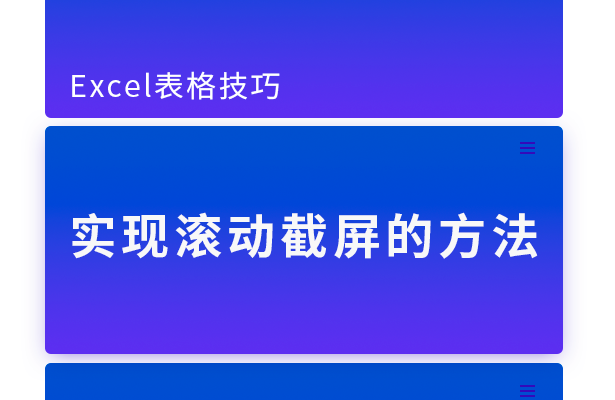 实现滚动截屏的方法
首先,我们选中需要截取的长数据,如下图所示。
实现滚动截屏的方法
首先,我们选中需要截取的长数据,如下图所示。
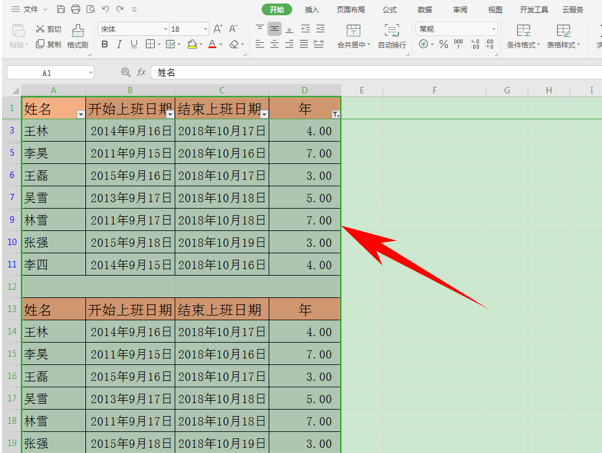 >>免费升级到企业版,赠超大存储空间
单击工具栏插入下的照相机,如下图所示。
>>免费升级到企业版,赠超大存储空间
单击工具栏插入下的照相机,如下图所示。
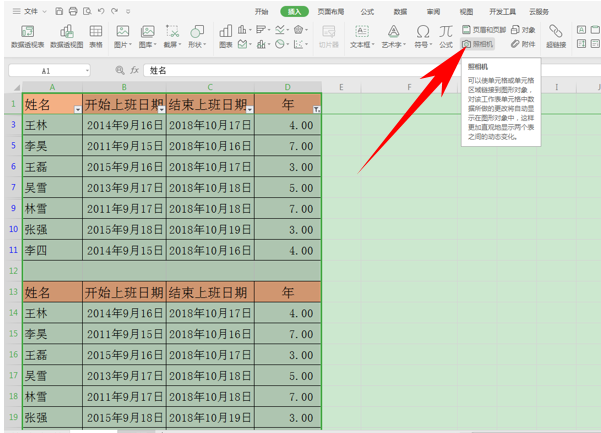 >>免费升级到企业版,赠超大存储空间
单击照相机之后,我们看到长数据就已经被截取,边框成虚线显示。
>>免费升级到企业版,赠超大存储空间
单击照相机之后,我们看到长数据就已经被截取,边框成虚线显示。
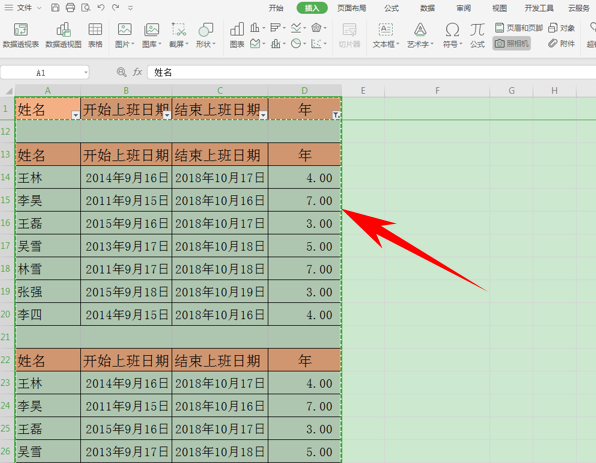 >>免费升级到企业版,赠超大存储空间
在需要粘贴的地方粘贴后,我们看到Excel表格里面的数据就已经转换为长图片显示了,实现了滚动截屏的操作。
>>免费升级到企业版,赠超大存储空间
在需要粘贴的地方粘贴后,我们看到Excel表格里面的数据就已经转换为长图片显示了,实现了滚动截屏的操作。
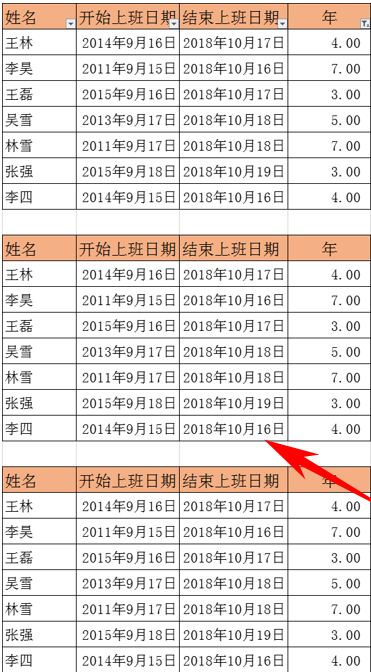 >>免费升级到企业版,赠超大存储空间
那么,在Excel表格当中,实现滚动截屏的方法,是不是非常简单呢,你学会了吗?
>>免费升级到企业版,赠超大存储空间
那么,在Excel表格当中,实现滚动截屏的方法,是不是非常简单呢,你学会了吗?

